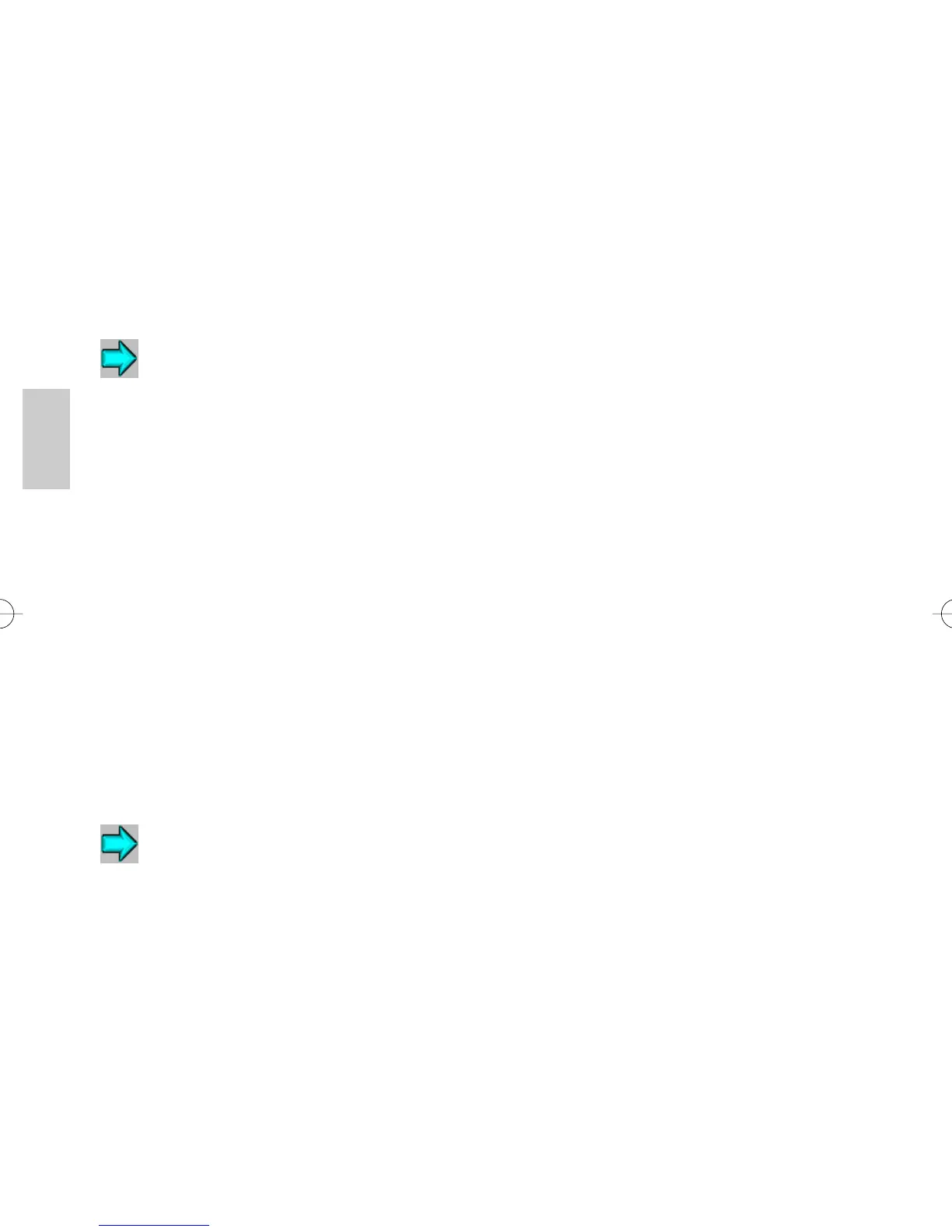182
日本語
TCP/IPによるWindows印刷
以下のセクションではWindows 95/98/Me、NT 4.0 、および2000のTCP/IPの設定について
説明します。IB-2x はインターネットでの印刷を可能にするインターネットプリンティン
グ プロトコル(IPP)、および電子メール印刷(IB-21E/22のみ) を含むいくつかのTCP/IP
印刷方法をサポートします。
Windows 95/98 LPRおよびIPP
TCP/IPインストールの確認
Windows上のスタート、設定、コントロール パネル、ネットワークによりチェックしま
す。 もし、TCP/IPがリストにない場合には、TCP/IP印刷を設定する前にTCP/IPをインス
トールしなければなりません。
IB-2x
IPアドレスの設定
このガイドのIP アドレスの設定をご参照ください。
ポートの設定とプリンタドライバのインストール
1. CD-ROM(Kyocera Mita Network LibraryまたはKyocera Mita Software Library)を
挿入し、
コンフィギュレーションコンフィギュレーション
コンフィギュレーションコンフィギュレーション
コンフィギュレーションを選択します。 その後、KPrint ポート追加ウィ
ザードを実行します。 ウィザードでポート設定について説明します。
2. Windowsのプリンタの追加を実行します。 (スタート、設定、プリンタ、プリンタの追加).
2.1.ウィザードが“このプリンタはどのようにコンピュータに接続されていますか”
と尋ねたとき、ローカル プリンタを選択します。
2.2.利用可能なポートのリストからIPP、または、KPrint ポート追加ウィザードによ
り作成されたLPRポートを選択します。
3. プリンタの追加ウィザードに従います。
4. 以下はプリンタの共有設定についてです。
4.1.スタート、設定、コントロール パネル、ネットワークでマイクロソフト ネット
ワーク ファイルプリンタの共有が存在しているかを確認します。プリンタの共有
をするには、そのスクリーンでファイル プリンタの共有ボタンをクリックして、
適切なチェックボックスをクリックします。
4.2.スタート、設定、プリンタのところで追加されたプリンタをマウスの右ボタンで
クリックして共有を選択し、共有名を入力します。
Windows NT 4.0 LPR
TCP/IPに必要なコンポネント
LPR印刷にはWindowsのTCP/IPコンポーネントが必要です。以下のステップでチェックする
ことができます。
1. Windowsのスタート、設定、コントロール パネル、ネットワーク、プロトコルで
チェックします。 もし、TCP/IPプロトコルがネットワーク プロトコルのリストにな
い場合、追加をクリックしてインストールします。
2. サービス タブを選択します。 もし、Microsoft TCP/IP印刷、またはTCP/IP簡易サー
ビスがネットワーク サービスのリストにない場合は、追加をクリックしてインス
トールします。
3. すべてのプロトコル、サービスを追加後、OK をクリックします。 TCP/IP プロトコルが
追加された場合、WindowsはIPアドレスや他のTCP/IPパラメータを入力するように催促し
ます。 新しいプロトコルやサービスを開始するにはシステムの再起動が必要です。
